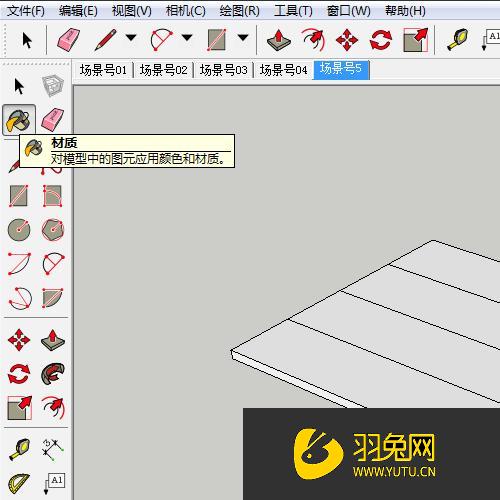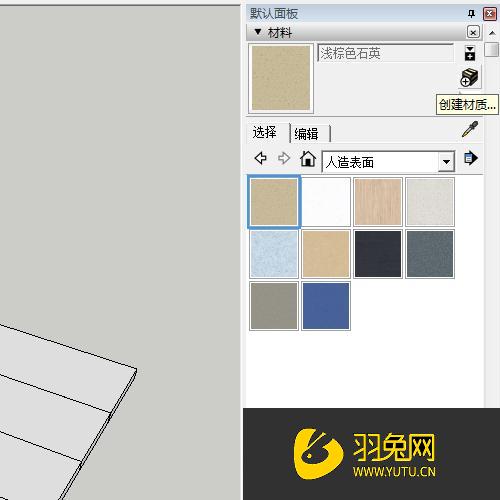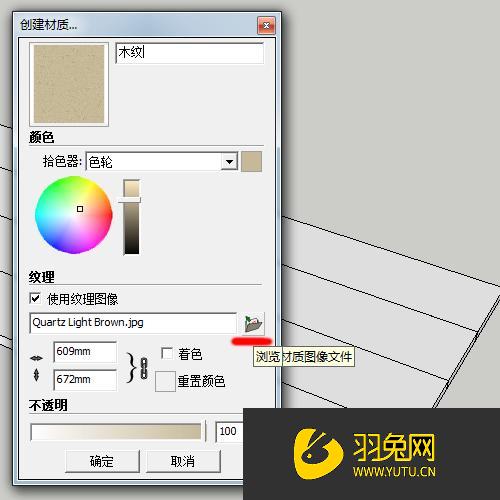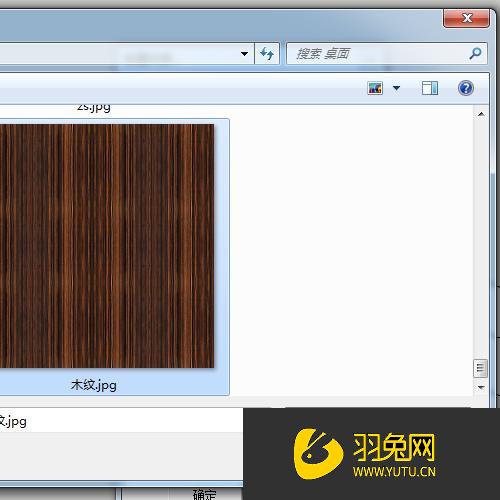| 怎么用Sketchup自定义材质?Sketchup自定义材质的教程 | 您所在的位置:网站首页 › ps如何制作自定义图案 › 怎么用Sketchup自定义材质?Sketchup自定义材质的教程 |
怎么用Sketchup自定义材质?Sketchup自定义材质的教程
|
你知道Sketchup吗?Sketchup也叫草图大师,是一款好用又简单的3D设计软件,很多做设计的都会用到。由于Sketchup使用比较简单,所以学习起来也不难, 羽兔网有专业的Sketchup入门到精通的视频教程课程,零基础开始学习,只要一周就可以助你完全掌握Sketchup,还有配套的练习题给学员练习,想自学Sketchup的小伙伴可以看看哦。 羽兔网是一个在线学习网站,除了 Sketchup,还有 3dmax, CAD, Maya, C4D等各种设计课程,快来一起学设计吧。 Sketchup自定义材质的教程 1、首先要确定自己的材质贴图,比如说喜欢木纹的材质,我们就去找一个木纹的图片,像素调整最好调整在500x500左右为宜。 2、然后到sketchup软件中,点击材质按钮,快捷键【B】进入材质编辑页面。 3、在材质编辑器里,点击右上角一个加号按钮,添加一个新的材质。 4、在新的材质页面里我们命名自己的材质名称,如木纹。颜色先不管,点击右边如图所示的浏览材质文件按钮。 5、选中我们之前准备的材质图片文件,然后打开。这里是支持所有图片格式的,不过推荐是png。 6、载入材质图片后我们就可以看到刚才的编辑器里的缩略图已经变成我们想要的木纹颜色了。 7、确定后,我们就可以把建好的木纹材质,应用到模型上试试看啦。如果觉得木纹大小不合适,可以反回编辑器调整下面的尺寸即可。 以上就是Sketchup自定义材质的操作过程了, Sketchup使用比较简单,更多Sketchup的使用和设计教程就在羽兔,想自学就点击这个链接哦 https://www.yutu.cn/search/course.html?t=9&k=Sketchup 。 |
【本文地址】
公司简介
联系我们